当前位置:主页 > Windows7文章资讯 >
win7系统浏览器如何设置为全屏显示|win7系统浏览器设置为全屏显示的办法
更新时间:2018-09-29 作者:win7系统下载 来源:www.win71234.com
win7系统浏览器如何设置为全屏显示|win7系统浏览器设置为全屏显示的办法?
说到IE浏览器大家肯定都熟悉了,win7专业版有时候打开IE浏览器的窗口不是全屏显示的,屏幕太小看起来也不方便,每次都要点击最大化显示比较麻烦,那有什么方法可以设置浏览器为全屏显示呢?方法当然有的,下面win71234分享具有的方法给大家。
推荐:win7 64位旗舰版
解决方法如下:
1、首先在windows7系统中打开IE浏览器,进入IE浏览器界面;
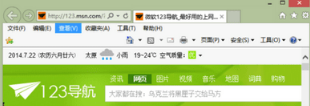
2、有一些电脑浏览器是小窗口界面;
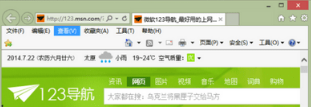
3、这时候你可以点击浏览器右上角的最大化图标;

4、这时候浏览器就会展示全屏,但这时的浏览器还是会显示标题栏,工具栏,菜单栏,地址栏,状态栏,所以这不是最大化,其实还可以变大,如果还想要变大,可以操作下面的步骤;
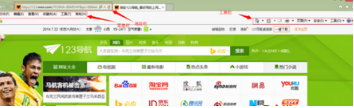
5、点击浏览器菜单栏中的“查看”;
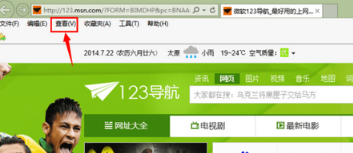
6、在查看中的命令中选择“全屏显示”;
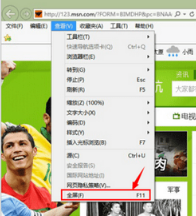
7、接下来浏览器上将会显示全屏,这时候连菜单栏,标题栏,状态栏都不见了;
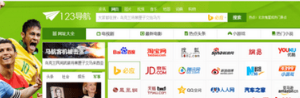
8、如果您经常使用全屏显示,或者想要快速达到全屏和缩小,也可以使用快捷键F11。
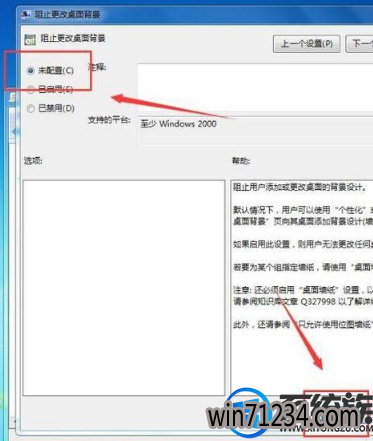
按照以上win71234教程步骤设置之后,win7系统打开浏览器就可以全屏显示了,感兴趣的小伙伴可以动手设置,以后浏览网页就更加顺畅了。
说到IE浏览器大家肯定都熟悉了,win7专业版有时候打开IE浏览器的窗口不是全屏显示的,屏幕太小看起来也不方便,每次都要点击最大化显示比较麻烦,那有什么方法可以设置浏览器为全屏显示呢?方法当然有的,下面win71234分享具有的方法给大家。
推荐:win7 64位旗舰版
解决方法如下:
1、首先在windows7系统中打开IE浏览器,进入IE浏览器界面;
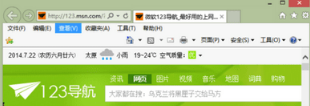
2、有一些电脑浏览器是小窗口界面;
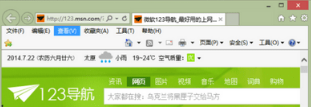
3、这时候你可以点击浏览器右上角的最大化图标;

4、这时候浏览器就会展示全屏,但这时的浏览器还是会显示标题栏,工具栏,菜单栏,地址栏,状态栏,所以这不是最大化,其实还可以变大,如果还想要变大,可以操作下面的步骤;
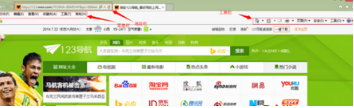
5、点击浏览器菜单栏中的“查看”;
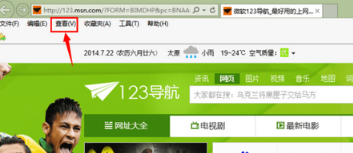
6、在查看中的命令中选择“全屏显示”;
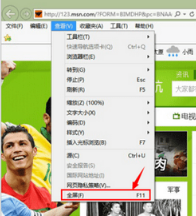
7、接下来浏览器上将会显示全屏,这时候连菜单栏,标题栏,状态栏都不见了;
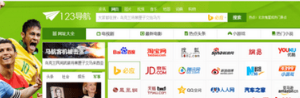
8、如果您经常使用全屏显示,或者想要快速达到全屏和缩小,也可以使用快捷键F11。
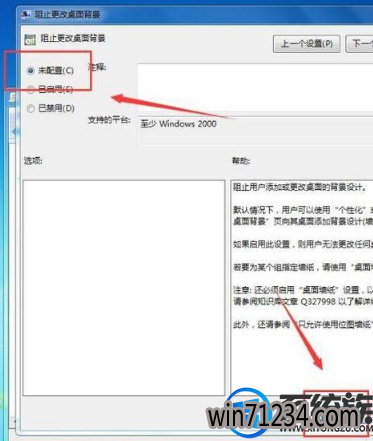
按照以上win71234教程步骤设置之后,win7系统打开浏览器就可以全屏显示了,感兴趣的小伙伴可以动手设置,以后浏览网页就更加顺畅了。
相关Windows7文章资讯推荐
- win1064位官网版纯净版林雨木风系统下载 2018-05-11
- winip地址冲突局域网网络问题要如何处理 2018-09-14
- 大师帮你笔记本win10系统找不到5Gwifi无线网信号的问题? 2019-11-07
- Win10大番茄专业版系统文件被加密提示要钱的解决方法 2018-04-10
- win7网络连接断开后如何恢复连接 2018-09-26
- win10老友系统集显禁止后电脑出现黑屏怎么处理 2018-05-07
- win10激活失败错误代码0x10007007B如何处理? 2018-11-29
- win10技术员系统中怎么映射网络驱动器 2018-05-16
- xp u深度装机版系统u盘安装,手把手教你如何成功安装 2018-03-21
- win7如何调整黑屏模式时间开启节能模式 2018-09-12
win7 64位系统排行
Windows7文章资讯推荐
- 笔者设置win10系统开启游戏模式的步骤?11-09
- 小编帮你2017年2月最新桌面系统市场份额:win10占25.19%win7仍第一的11-04
- win10黑鲨系统下把视频里的音乐提取出来的办法11-29
- Win10 u大侠系统下载识别不了51单片机怎么办?Windows10无法识别02-28
- 笔记本win7小熊纯净版系统,教您笔记本怎么重装win703-19
- win7影子系统PowerShadow Master创建和使用教程09-08
- win7系统如何自动获得ip|win7系统自动获得ip的处理办法11-29
- win7色调如何调到11|win7色调调到11的办法09-20
- 升级win10 u教授装机版系统后QQ语音别人听不到我的声音怎么办03-29
 win7系统下载
win7系统下载




